Excel快捷键大全:提升效率必学技巧
时间:2025-08-23 13:15:58 212浏览 收藏
掌握Excel快捷键,让你的表格操作效率飞起来!本文为你整理了Excel最常用的快捷键大全,包括Ctrl+C/X/V、Ctrl+Z/Y、Ctrl+S等基础操作,以及Ctrl+Shift++/--快速插入/删除行列,Ctrl+1打开单元格格式对话框等进阶技巧。更有快速填充、单元格格式设置、筛选排序、公式编辑等实用技巧,教你如何利用拖拽填充柄、Ctrl+Shift组合键、F4切换引用方式等快捷操作,告别鼠标,用键盘玩转Excel。无论是职场新人还是资深人士,都能通过学习本文,显著提升Excel操作效率,成为真正的表格达人!
Excel最常用的快捷键包括:1.Ctrl+C/X/V用于复制、剪切、粘贴;2.Ctrl+Z/Y用于撤销和重做;3.Ctrl+S保存文件;4.Ctrl+A全选;5.Ctrl+B/I/U设置字体格式;6.Ctrl+Shift++/-插入或删除行列;7.Ctrl+1打开单元格格式对话框;8.Ctrl+F/H用于查找和替换;9.F2编辑单元格内容。快速填充可通过拖拽填充柄、双击填充柄、Ctrl+D/R实现向下或向右填充,还可自定义序列提升效率。单元格格式设置使用Ctrl+1调出设置窗口,结合快捷键如Ctrl+Shift+~/$/%等快速应用数字格式。筛选和排序通过Ctrl+Shift+L开启筛选功能,Alt+向下箭头打开筛选菜单,支持多列排序及高级筛选。公式编辑以=开头输入公式,F4切换引用方式,Shift+F3插入函数,Alt+=自动求和,确保括号匹配并利用内置函数完成复杂计算。掌握这些快捷键能显著提升Excel操作效率。
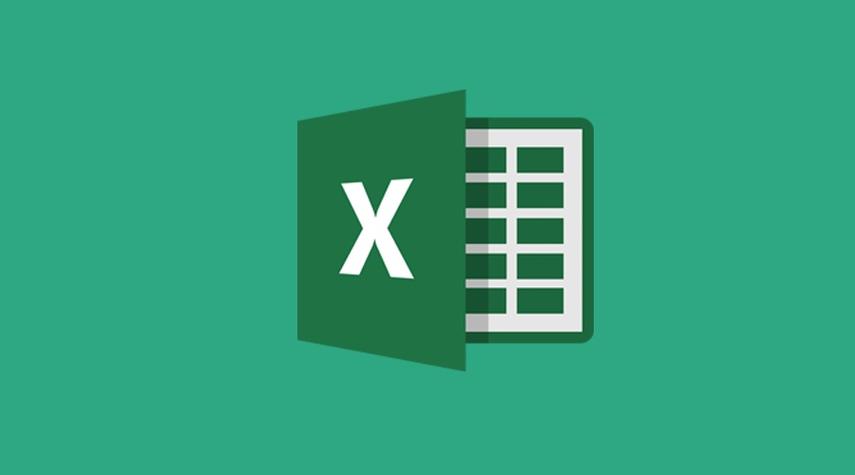
Excel表格快捷键,简单来说,就是让你用键盘代替鼠标,更快地完成各种操作。掌握它们,效率提升不是一点点。

掌握Excel快捷键,提升你的表格操作效率!
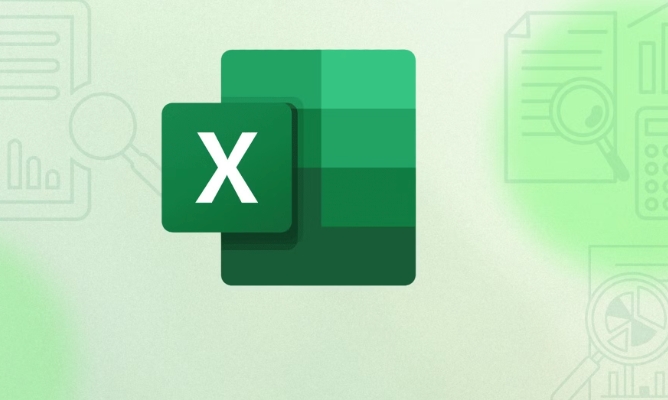
Excel最常用的快捷键有哪些?
说到Excel快捷键,那可真是太多了。但要说最常用的,我个人觉得以下几个绝对是王炸级别:

- Ctrl + C/X/V: 这不用多说,复制、剪切、粘贴,所有软件通用,Excel里更是必备。
- Ctrl + Z/Y: 撤销和重做,手残党的救星,谁还没个输错的时候?
- Ctrl + S: 保存!重要的事情说三遍,一定要养成随时保存的习惯,不然辛辛苦苦做的表格,突然断电,哭都没地方哭。
- Ctrl + A: 全选,快速选中整个工作表,或者当前数据区域。
- Ctrl + B/I/U: 加粗、倾斜、下划线,快速设置字体格式。
- Ctrl + Shift + +: 插入行或列,这个组合键有点复杂,但用熟了真的快。
- Ctrl + -: 删除行或列,和插入相反,删除也很快。
- Ctrl + 1: 打开单元格格式对话框,调整数字格式、对齐方式、边框等等,非常实用。
- Ctrl + F: 查找,快速定位到你想找的内容。
- Ctrl + H: 替换,批量修改数据,省时省力。
- F2: 编辑单元格,直接进入单元格编辑状态,不用鼠标双击。
这些快捷键,我建议你先从最常用的开始学,比如复制粘贴、撤销保存这些,然后慢慢增加,熟练掌握后,你的Excel操作速度绝对会提升一个档次。
如何快速填充Excel表格?
快速填充,绝对是Excel里的一大神器。它能让你快速地复制公式、填充序列,省去大量重复劳动。
- 拖拽填充柄: 这是最常用的方法,选中单元格,鼠标放在右下角的小方块上,变成黑色十字,然后拖拽,就能快速填充。比如,你要填充1、2、3、4...,只需要输入1和2,选中这两个单元格,然后拖拽填充柄,Excel就会自动识别序列。
- 双击填充柄: 如果你的表格左边有数据,你可以直接双击填充柄,Excel会自动填充到和左边数据一样长的区域。
- Ctrl + D: 向下填充,选中要填充的区域,按下Ctrl + D,就能把上面的内容填充到下面。
- Ctrl + R: 向右填充,和Ctrl + D类似,只不过是向右填充。
- 自定义填充序列: 有时候,你需要填充一些特殊的序列,比如部门名称、产品型号等等,你可以自定义填充序列。在“文件”->“选项”->“高级”->“编辑自定义列表”里,添加你的序列,然后就可以像填充1、2、3一样,快速填充你的自定义序列了。
填充的时候,注意观察填充柄的变化,不同的状态代表不同的功能。比如,按住Ctrl键拖拽,可以复制内容,不按Ctrl键拖拽,可以填充序列。
如何用Excel快捷键进行单元格格式设置?
单元格格式设置,是Excel里非常重要的一部分,它能让你调整数字格式、对齐方式、字体颜色等等,让你的表格更美观、更易读。
- Ctrl + 1: 打开单元格格式对话框,这是最常用的方法,打开后,你可以选择数字、对齐、字体、边框、填充、保护等选项卡,进行各种设置。
- Ctrl + Shift + ~: 常规数字格式。
- Ctrl + Shift + $: 货币格式。
- Ctrl + Shift + %: 百分比格式。
- Ctrl + Shift + #: 日期格式。
- Ctrl + Shift + @: 时间格式。
- Ctrl + Shift + !: 两位小数的数字格式。
除了这些快捷键,你还可以使用Excel的“格式刷”,快速复制单元格格式。选中你要复制格式的单元格,点击“格式刷”按钮,然后点击你要应用格式的单元格,就能快速复制格式。
Excel表格如何快速筛选和排序?
筛选和排序,是Excel里非常常用的数据处理功能,能让你快速找到你需要的数据,或者按照一定的规则排列数据。
- Ctrl + Shift + L: 切换筛选状态,选中数据区域,按下Ctrl + Shift + L,就能添加或移除筛选箭头。
- Alt + 向下箭头: 打开筛选菜单,选中带有筛选箭头的单元格,按下Alt + 向下箭头,就能打开筛选菜单,选择筛选条件。
- 数据选项卡 -> 排序和筛选: 你也可以使用Excel的菜单栏,在“数据”选项卡里,找到“排序和筛选”功能,进行排序和筛选。
排序的时候,你可以选择按照单列排序,也可以选择按照多列排序。按照多列排序时,Excel会先按照第一列排序,然后在第一列相同的情况下,按照第二列排序,以此类推。
筛选的时候,你可以选择按照数值筛选、文本筛选、日期筛选等等。Excel还提供了高级筛选功能,能让你使用更复杂的筛选条件。
如何用Excel快捷键进行公式编辑?
公式编辑,是Excel的核心功能之一,能让你进行各种计算、统计、分析。
- =: 输入等号,开始编辑公式。
- F4: 切换引用方式,在公式编辑状态下,选中单元格引用,按下F4,就能切换相对引用、绝对引用、混合引用。
- Shift + F3: 打开插入函数对话框,快速查找和插入函数。
- Alt + =: 自动求和,选中要求和的区域,按下Alt + =,Excel会自动插入SUM函数,并计算总和。
编辑公式的时候,要注意括号的匹配,确保公式的语法正确。Excel会用不同的颜色标记不同的括号,方便你检查。
另外,Excel还提供了大量的内置函数,能让你进行各种复杂的计算。你可以通过Shift + F3打开插入函数对话框,查找和插入函数。
今天带大家了解了的相关知识,希望对你有所帮助;关于文章的技术知识我们会一点点深入介绍,欢迎大家关注golang学习网公众号,一起学习编程~
-
501 收藏
-
501 收藏
-
501 收藏
-
501 收藏
-
501 收藏
-
407 收藏
-
124 收藏
-
362 收藏
-
436 收藏
-
260 收藏
-
253 收藏
-
388 收藏
-
195 收藏
-
401 收藏
-
470 收藏
-
336 收藏
-
284 收藏
-

- 前端进阶之JavaScript设计模式
- 设计模式是开发人员在软件开发过程中面临一般问题时的解决方案,代表了最佳的实践。本课程的主打内容包括JS常见设计模式以及具体应用场景,打造一站式知识长龙服务,适合有JS基础的同学学习。
- 立即学习 543次学习
-

- GO语言核心编程课程
- 本课程采用真实案例,全面具体可落地,从理论到实践,一步一步将GO核心编程技术、编程思想、底层实现融会贯通,使学习者贴近时代脉搏,做IT互联网时代的弄潮儿。
- 立即学习 516次学习
-

- 简单聊聊mysql8与网络通信
- 如有问题加微信:Le-studyg;在课程中,我们将首先介绍MySQL8的新特性,包括性能优化、安全增强、新数据类型等,帮助学生快速熟悉MySQL8的最新功能。接着,我们将深入解析MySQL的网络通信机制,包括协议、连接管理、数据传输等,让
- 立即学习 500次学习
-

- JavaScript正则表达式基础与实战
- 在任何一门编程语言中,正则表达式,都是一项重要的知识,它提供了高效的字符串匹配与捕获机制,可以极大的简化程序设计。
- 立即学习 487次学习
-

- 从零制作响应式网站—Grid布局
- 本系列教程将展示从零制作一个假想的网络科技公司官网,分为导航,轮播,关于我们,成功案例,服务流程,团队介绍,数据部分,公司动态,底部信息等内容区块。网站整体采用CSSGrid布局,支持响应式,有流畅过渡和展现动画。
- 立即学习 485次学习
